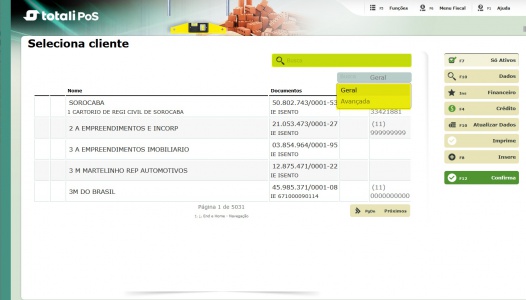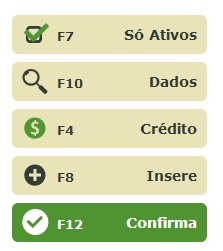Mudanças entre as edições de "Clientes - Totall POS"
(→Resumo) |
|||
| Linha 3: | Linha 3: | ||
{{MenuLateral|[[Vendas - Totall POS|Vendas]]|[[Recebimentos - Totall POS|Recebimentos]]|[[Cancelamentos - Totall POS|Cancelamentos]]|[[Devoluções - Totall POS|Devoluções]]}} | {{MenuLateral|[[Vendas - Totall POS|Vendas]]|[[Recebimentos - Totall POS|Recebimentos]]|[[Cancelamentos - Totall POS|Cancelamentos]]|[[Devoluções - Totall POS|Devoluções]]}} | ||
'''Direto ao Assunto!''' | '''Direto ao Assunto!''' | ||
| − | + | Você pode acessar os artigos complementares ou correlacionados a esse artigo Clientes, através do Menu Lateral. | |
==Resumo== | ==Resumo== | ||
Edição das 11h19min de 29 de junho de 2016
Direto ao Assunto! Você pode acessar os artigos complementares ou correlacionados a esse artigo Clientes, através do Menu Lateral.
Resumo
Esse artigo tem por objetivo apresentar como funciona para cadastrar e controlar os dados dos Clientes no Totall POS.
F11 - Cliente
Cliente na Venda
Há duas formas de informar o cliente na venda:
1. Na tela digite o documento do cliente (CNPJ ou CPF).
2. Pesquise o cliente em F11-Cliente. Digite o documento CNPJ - CPF, ou nome do cliente. Existem duas formas de selecionar o registro:
a. Use as setas (cima e baixo), o registro selecionado fica com esse ícone ![]() e Enter.
e Enter.
b. Posicione o ponteiro do mouse ![]() no registro e Enter.
no registro e Enter.
Novo Cadastro
Solicite o documento do cliente para cadastro:
1. Informe o documento CNPJ/CPF do cliente na tela de pesquisa e clique F10 - Dados: ![]()
2. Ao informar os dados principais + F12 o sistema solicitará permissão: ![]()
Edição Cadastro
Os dados poderão ser editados no momento da venda, ao clicar em F11 os dados do cliente serão apresentados.
1. Use as setas (cima e baixo) o registro indicado é ![]() e F10 - Dados.
e F10 - Dados.